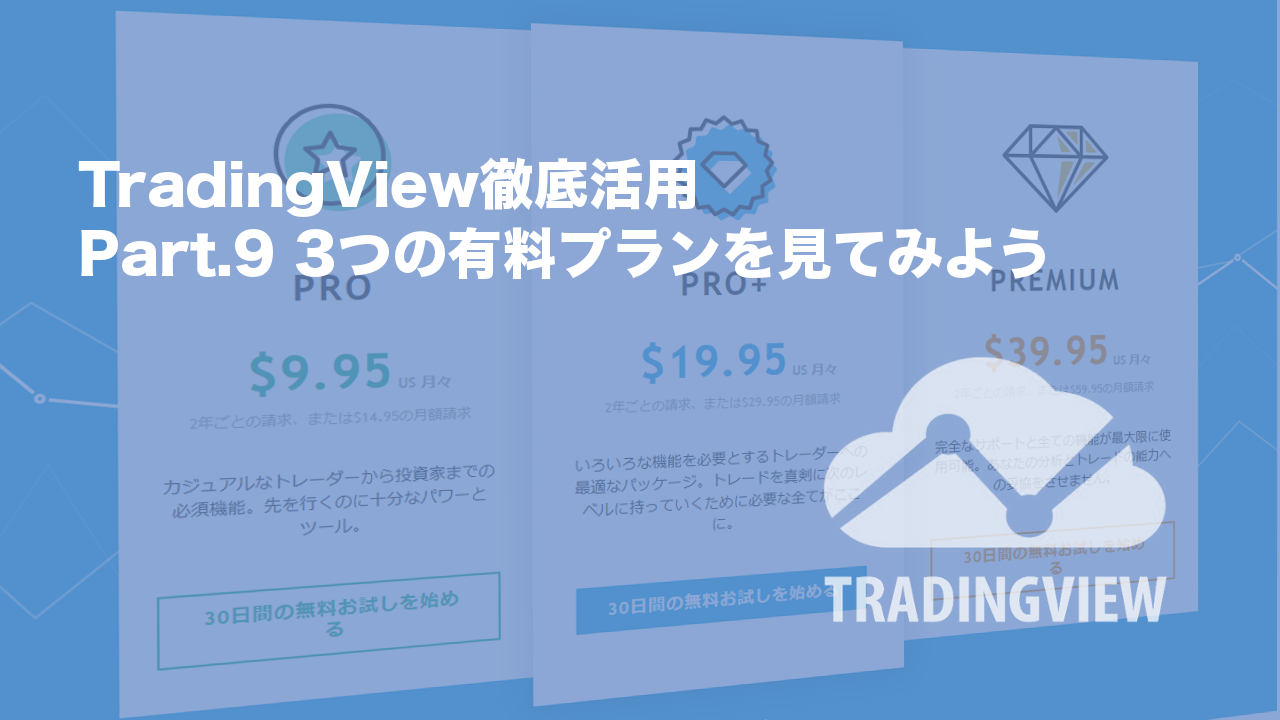こんにちは、ShoujiSuzukiです。
本日はTradingViewの無料アカウント・有料アカウントの違いについてご紹介いたします。
お得な有料プランの契約方法(50%オフ)は次の、「Part.10 30日無料お試しとお得な有料プラン契約方法」をご覧ください。
3つの有料プラン
TradingViewは無料で使用することができますが、広告を非表示にしたり複数のチャートを同時に表示するなど高度なチャート分析や快適に使用されたい方は有料プランへアップグレードされることをおすすめします。
プランは「PRO」「PRO+」「PREMIUM」の3つのプランが用意されています。それぞれ料金と有効にできる機能の数が違います。
画面に表示される金額は2年間契約での1月あたり料金になります。
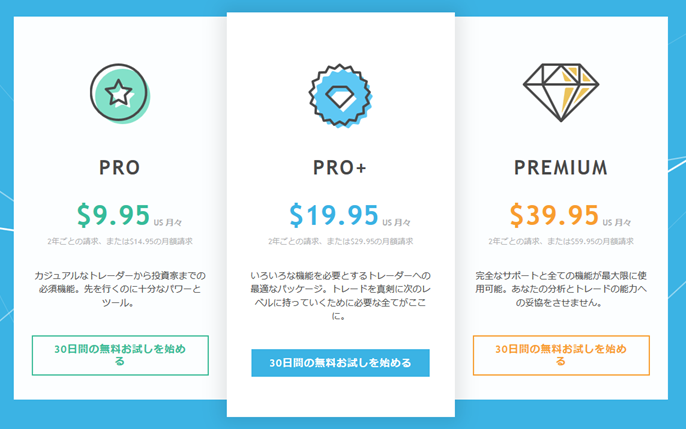
契約期間は「1ヶ月ごと」「1年ごと」「2年ごと」の3種類の請求のどれかを選択し、自動延長更新となります。
| 1ヶ月あたり | PRO | PRO+ | PREMIUM |
| 2年毎 | 月$9.95 月¥1,095 |
月$19.95 月¥2,195 |
月$39.95 月¥4,395 |
| 1年毎 | 月$12.95 月¥1,425 |
月$24.95 月¥2,745 |
月$49.95 月¥5,495 |
| 1ヶ月毎 | 月$14.95 月¥1,645 |
月$29.95 月¥3,295 |
月$59.95 月¥6,595 |
1ヶ月毎の更新では割高感があります。2年契約に比べて価格が1.5倍になります。
では1年・2年と使い続けた場合どのくらい料金が変わるでしょうか。
| 1年使用した場合 | PRO | PRO+ | PREMIUM |
| 2年毎 | 計¥13,140 | 計¥26,340 | 計¥52,740 |
| 1年毎 | 計¥17,100 | 計¥32,940 | 計¥65,940 |
| 1ヶ月毎 | 計¥19,740 | 計¥39,540 | 計¥79,140 |
| 2年使用した場合 | PRO | PRO+ | PREMIUM |
| 2年毎 | 計¥26,280 | 計¥52,680 | 計¥105,480 |
| 1年毎 | 計¥34,200 | 計¥65,880 | 計¥131,880 |
| 1ヶ月毎 | 計¥39,480 | 計¥79,080 | 計¥158,280 |
PRO+でも2年使用し続けると26,400円、PREMIUMだと52,800円も変わってきます。
あなたがTradingViewへ求める機能性やトレードスタイルなどに合わせ、最も適切なプランを選びましょう。
それぞれのプランの違い
ではあなたの求めるTradingViewはどのプランで満たすことができるでしょうか。比較を見てみましょう。
無料プランと比べて大きく変更になる部分が
- 並べて表示可能なチャート数
- 同時にアクセス可能なデバイス数
- アラート登録
- チャート毎のインジケータ表示数
- チャートレイアウト保存
- ウォッチリスト
になりますので詳しく見ていきましょう。
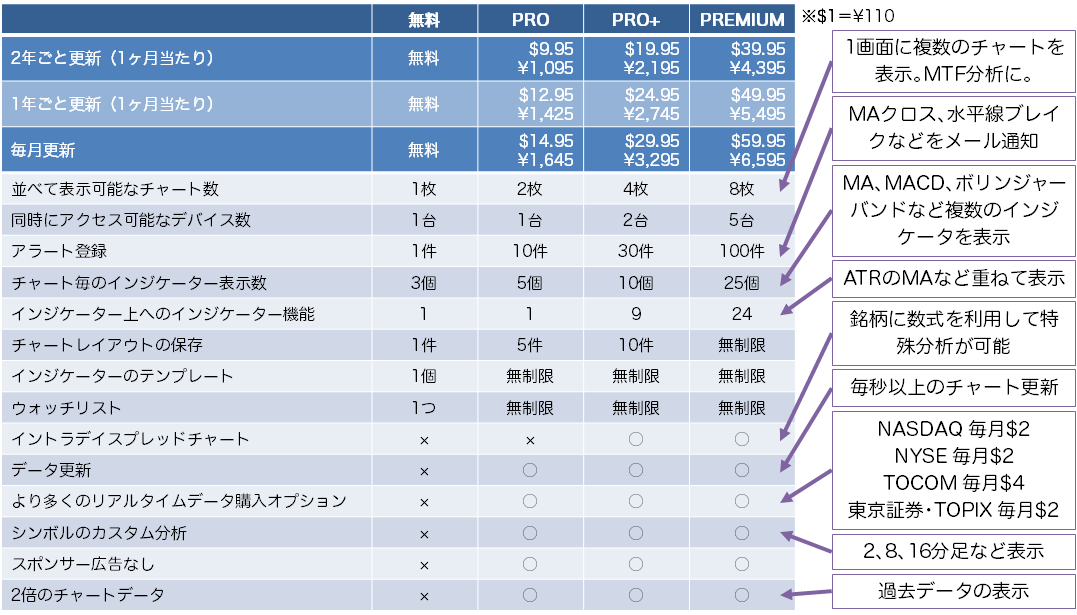
並べて表示可能なチャート数
| 無料 | PRO | PRO+ | PREMIUM |
| 1面 | 2面 | 4面 | 8面 |
マルチタイム分析や複数銘柄をするときに、多くのチャートが表示できると便利です。
TradingViewの場合、最大8つの画面を1つのウィンドウ内で表示することができます。
また、TradingViewでは複数の時間足を表示し、銘柄を変更をすると全ての時間足が一括して変更になる「シンボル同期」機能や、水平線などのラインを他の時間足のチャートへ同期をする「描画同期」などマルチタイム分析を行う上で必要な機能がそろっています。
ただ、PREMIUMの6面が8面機能が必要かというと、下記の違う方法で擬似的に実現可能なため、PROやPRO+でも十分期待したい条件は満たすと考えられます。

同時にアクセス可能なデバイス数
| 無料 | PRO | PRO+ | PREMIUM |
| 1台 | 1台 | 2台 | 5台 |
TradingViewはブラウザーベースのため、WindowsPCやMAC、iPhoneなどどこにいても同じチャートを見ることができる利点があります。
ただし、無料プランやPROプランの場合、例えばPCとiPhoneで同時にTradingViewを表示しようとすると、下記のメッセージが表示され同時に操作ができなくなります。
PRO+は2台まで同時に操作をすることができます。自宅ではPC、外出先ではスマートフォンやiPadなどで見られることが多いと思いますのでPROでも十分満たせると考えられます。(PC・iPhone・iPadの3台持ちの場合でも、[接続]ボタンをクリックすることで、操作を切り替えることができます。)
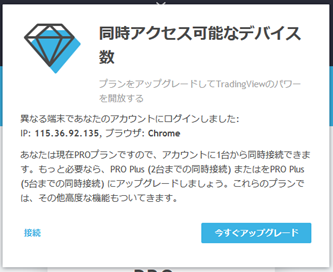
PROプランでも多画面でチャートを見たい場合

読者様の中には株式などで8チャート以上のチャートを同時に見られている方や1台のPCに複数の画面を接続しマルチモニタでトレードをされている方もいらっしゃると思います。TradingViewでは1つのウィンドウで、最大8面までしか表示できないため本来であればそういった要望に応えることはできません。
しかし、筆者が確認しているのはWindowsPCのみですが、Chromeブラウザにて複数のタブにTradingViewのチャートを表示し、タブをドラッグアンドドロップしウィンドウから分離させることによって、チャートの枚数をいくつでも表示をさせることが可能です。ポイントとしては、別の種類のブラウザで表示させないことです(表示をさせてしまうと「同時にアクセス可能なデバイス数」の条件に当てはまり、表示ができないため)。
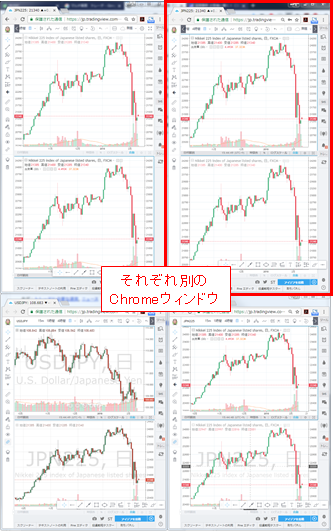
アラート登録
| 無料 | PRO | PRO+ | PREMIUM |
| 1件 | 10件 | 30件 | 100件 |
TradingViewには「アラート」という機能があります。例えば「ある価格のラウンドナンバーを突破したら」といった価格ベースのものから、「水平線を実体で上抜いたら」「トレンドラインを下抜いたら」といった描画したラインに対してのタッチやローソク足実体抜け、「20期間の単純移動平均線を価格が上抜いたら…」「短期の移動平均線が中期の移動平均線とクロスしたら」などインジケーターを用いたものまで、細かく設定することができます。
水平線やトレンドラインののローソク足実体抜けのアラートは、ブレイクアウト戦略などでだましを回避しながらエントリーをする戦略でよく使われるため非常に活用できる機能です。
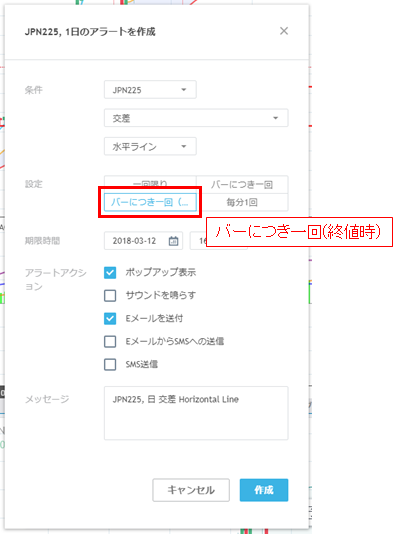
またその条件にマッチすればメールやSMS経由で直ちに通知が届きます。
MetaTraderなどのソフトと違う点は、PCなどでMetaTraderなどのソフトを起動しておく必要がなく、一度設定をしてしまえば、TradingViewのサーバー上で監視をしていてくれることです。通知のためにPCの起動やVPSを契約しておく必要はありません。
TradingViewでのデメリットとしては、例えば移動平均線大循環分析で、8つの銘柄の日足で短気MAと中期MAがクロスしたときにアラートを出す設定を使用とした場合、それぞれのチャートを表示して設定をする必要があるのと(8回分の操作)と8件のアラート数を消費してしまいます。それぞれゾーンが変更になったときにアラートを通知させようとすると単純にクロスだけで判定させたとしても3設定(短期×中期のクロス、中×長、短×長)×8銘柄の24件のアラートを設定することになり、PRO+でもほとんど使い切ってしまうことになります。ここは注意ポイントです。
チャート毎のインジケータ表示数
| 無料 | PRO | PRO+ | PREMIUM |
| 3個 | 5個 | 10個 | 25個 |
表示できるインジケータの数も無料プラン・PROプランでは個数は1桁と限定されます。(「出来高」は個数に含まれません。)
無料プランでは「移動平均線大循環分析」(Kojirokoshi Daijyunkan EMA V3)インジケータを使わずに期間の異なる移動平均線を3本表示してしまうと、それ以上追加ができなくなってしまいます。
あまり多くのインジケータを表示させるのも迷いの原因となるため考えものですが、PROの5個程度で十分なのではないでしょうか。
チャートレイアウト保存
| 無料 | PRO | PRO+ | PREMIUM |
| 1件 | 5件 | 10件 | 無制限 |
TradingViewの「チャートレイアウト」機能は、MetaTraderの「組表示」機能によく似た機能です。ただし、TradingViewのチャートレイアウトは、インジケータの設定や銘柄の表示位置・描画したラインなどをまとめて「レイアウト」として保存しておき、後からレイアウト名をクリックするだけで読み出すことができます。
例えば「為替-大循環分析」「世界の株価-一目均衡表」などをチャートを作り込んでおけば、切り替えだけですぐにトレード環境を切り替えることができます。
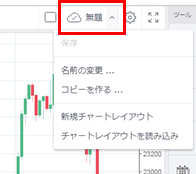
ウォッチリスト
| 無料 | PRO | PRO+ | PREMIUM |
| 1件 | 無制限 | 無制限 | 無制限 |
チャートレイアウト機能より筆者が多用しているのがウォッチリスト機能です。チャートレイアウトはプランによって作成できる数が限定され、また、トレードルールが決まり見ているインジケータなどが同じであれば、チャートレイアウトは1つだけ作成しておき、ウォッチリストで銘柄を切り替えるようにしています。
また、外出先でトレードすることが多いため、朝に分析を行いトレード戦略を決めた銘柄に関して、「買いトレード」や「ブレイク」など別の名前でウォッチリストを作成しておき、スマートフォンでのウォッチリストの銘柄に対して定点観測しエントリーをする使い方をしています。
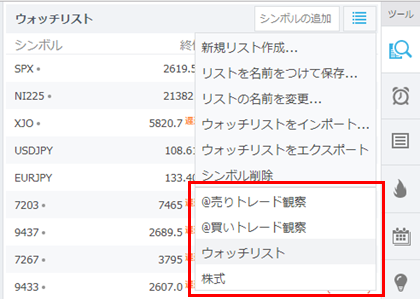
「PRO」か「PRO+」の選択、コストパフォーマンスが高いのは「PRO+」プラン
いろいろな特徴を見て参りましたが、「PREMIUM」までは必要なく、「PRO」か「PRO+」で十分ではないかと思います。後は予算と実際の運用を考えてどちらかを決めていただければと思います。筆者はコストパフォーマンスが高く、自分のトレードスタイルに合っていた「PRO+」プランを使用していました(現在は問い合わせやスクリーンショット作成のため「PREMIUM」にしていますが)。
下記のボタンから有料プランの詳細や実際に有料プランへのアップデートが可能です。
次回は30日間の無料お試しや実際の契約方法を見ていきましょう。共に頑張りましょう。ShoujiSuzuki